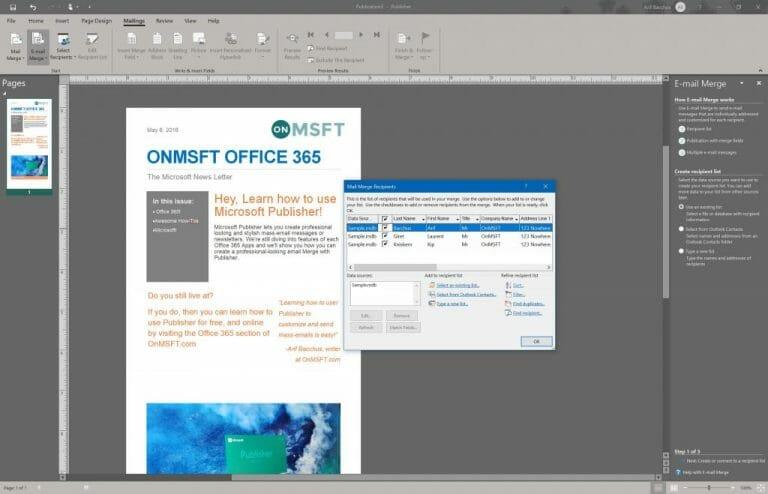Pokud vlastníte malou firmu, jednou z nejužitečnějších věcí je zasílání hromadných e-mailů potenciálním zákazníkům nebo klientům. Služby jako Mailchimp nabízejí příležitost pro hromadné marketingové e-maily, ale za extra cenu. Obvykle můžete také odesílat hromadné e-maily a marketingové materiály pomocí funkcí hromadné korespondence v aplikaci Outlook nebo Microsoft Word.
Microsoft Publisher vám však umožňuje vytvářet mnohem profesionálněji vypadající a stylové hromadné e-mailové zprávy nebo zpravodaje. Stále se ponoříme do funkcí každé z aplikací Office a dnes vám ukážeme, jak můžete s předplatným Office 365 vytvořit profesionálně vypadající e-mailovou korespondenci s Publisherem bez dalších nákladů.
Spusťte Publisher a přejděte do nabídky pošty
Chcete-li začít, můžete vytvořit svůj vlastní soubor vydavatele od začátku pomocí Volitelné prázdné 8,5 x 11″.nebo pomocí jedné ze šablon. Pokud si nejste jisti, jak začít, můžete hledat online šablony na stránce nového souboru. Pěkným návrhem pro začátek hromadného e-mailu je šablona „newsletter“, která obsahuje mnoho oblastí textů a fotografií, které můžete vyměnit nebo upravit s vlastními firemními materiály.
Jakmile si svůj soubor nebo šablonu přizpůsobíte pomocí vlastních firemních informací, můžete přejít do nabídky nahoře. Odtud si budete chtít vybrat poštovní zásilky volba. Poté byste měli vidět možnost vlevo pro Sloučení e-mailu. Budete chtít kliknout na šipku dolů vedle a vybrat si Průvodce krok za krokem.
Vyberte možnosti příjemce
V průvodci uvidíte seznam možností a vysvětlení, jak funguje proces e-mailové korespondence. U tohoto prvního kroku budete chtít věnovat pozornost Vytvořit seznam příjemců. Odtud můžete buď použít existující seznam kontaktů, vyberte vaše kontakty z aplikace Outlook, nebo si vybrat tvypište nový seznam. Obvykle je nejlepší vybrat kontakty z aplikace Outlook, která již bude domovem většiny lidí, které chcete kontaktovat. Pokud se pro to rozhodnete, můžete si vybrat vyberte seznam kontaktů a vyberte své kontakty a poté přejděte k dalšímu kroku.
V opačném případě se můžete rozhodnout napsat nový seznam. jak jsme tady. Chcete-li tak učinit, můžete se vrátit do Zásilky Tab a klikněte na Vyberte Příjemci a pak si vyberte Zadejte Nový seznam. Po zadání jmen a osobních údajů můžete najít umístění pro uložení seznamu adres a kliknout OK, následován Ano a poté Ano mít jej po ruce pro budoucí použití.
Připravte dokument pro e-mailovou korespondenci
Dále se můžete vrátit zpět do průvodce e-mailovou korespondencí kliknutím na něj z pásu karet nahoře. V průvodci se budete chtít ujistit, že je vybrán váš seznam kontaktů. Pokud tomu tak není, můžete se vrátit o krok zpět a kliknout na Upravit seznam příjemců. Odtud pak můžete kliknout pod Vyberte existující seznam pro nahrání seznamu, který jste dříve vytvořili.
Po výběru můžete přejít ke kroku 2 kliknutím na průvodce. Budete muset připravit dokument pro e-mailovou korespondenci. V rámci tohoto procesu uvidíte v průvodci seznam možností, včetně jmen, čísel a e-mailových adres a dalších typů informací. Ujistěte se, že umístíte kurzor tam, kde jsou v dokumentu potřeba, a poté kliknutím vložte. V našem případě jde jen o název. nebo adresu. Existují možnosti pro některé personalizované odkazy, stejně jako obrázky, ale těch se nebudeme dotýkat.
Připravte se na odeslání hromadného e-mailu
Jakmile dokončíte zadávání polí do pole Vydavatel, je čas odeslat tento e-mail! Uvidíte možnost náhledu e-mailu, abyste se ujistili, že je správný. Také si všimnete, že v případě potenciálních problémů se zobrazí upozornění. Kliknutím na toto můžete opravit. Jinak stačí kliknout Poslat e-mailem postupovat.
Ve vyskakovacím okně nezapomeňte kliknout na Na a přejděte dolů a vyberte Emailová adresa možnost ze seznamu. Poté můžete zadat svůj vlastní předmět. Pro dokonalé přizpůsobení můžete také kliknout Možnosti a zvolte CC, BCC a nastavte prioritu e-mailu. Můžete také připojit soubory.
Jakmile budete spokojeni, můžete stisknout Poslat odeslat vaši zprávu. Vydavatel vás také upozorní, komu e-mail posíláte, takže budete chtít stisknout OK potvrdit. Jakmile tak učiníte, váš hromadný e-mail bude odeslán.
Jak využijete sílu aplikace Microsoft Publisher?
I když jsme vysvětlili, jak můžete použít Microsoft Publisher k odesílání hromadných e-mailů nebo zpravodajů, existuje mnoho dalších využití. Tato aplikace Office 365 je skvělá pro vytváření poděkování, přání k narozeninám, bannerů, plakátů, štítků, vizitek a dalších. Možnosti jsou nekonečné a s aplikací Publisher můžete udělat téměř cokoliv, aby vaše firma zazářila! Neváhejte a dejte nám vědět, jak používáte Publisher, tím, že nám napište komentář níže.
FAQ
Jak odeslat hromadný e-mail v aplikaci Microsoft Word?
Nyní postupujte podle těchto kroků a odešlete hromadný e-mail. 1. Otevřete Microsoft Word z plochy. Microsoft Office můžete otevřít také z nabídky programů. Nyní vyberte Microsoft Word ze seznamu programů Microsoft Office. 2. Klikněte na Soubor nyní klikněte na Spustit hromadnou korespondenci. 3. Z daných možností vyberte E-mailová zpráva.
Co je hromadný e-mail?
Hromadný e-mail znamená odeslání jedné zprávy e-mailem velkému počtu kontaktů. I když důrazně doporučujeme používat techniky segmentace ke generování personalizovaných zpráv, možná budete muset občas poslat hromadný e-mail. Pokud vás zajímá, jak používat Outlook pro hromadné e-maily, zde je jedna z možných metod.
Jak odesílat hromadné e-maily pomocí hromadné korespondence v aplikaci Microsoft Word?
Jak odesílat hromadné e-maily pomocí hromadné korespondence v aplikaci Microsoft Word. 1 Krok 1: Vytvořte e-mail. Svou zprávu můžete napsat v aplikaci Microsoft Word. Microsoft Word je součástí sady Microsoft Office. Nyní postupujte podle těchto kroků, abyste…2 Krok 2: Vytvořte seznam příjemců. 3 Krok 3: Dokončete hromadnou korespondenci.
Jak posílat hromadné e-maily více lidem najednou?
Pomocí sady Microsoft Office můžete napsat zprávu a poté ji odeslat mnoha lidem současně. Hromadná korespondence vám ušetří nutnost posílat samostatné e-maily pro každý kontakt pomocí aplikace Microsoft Outlook k odesílání hromadných e-mailů. Může to znít složitě, ale jakmile víte, jak používat hromadnou korespondenci, je to docela snadné.
Jak odesílat e-mailové zprávy příjemcům v aplikaci Outlook?
Prvním krokem k odesílání e-mailových zpráv příjemcům prostřednictvím aplikace Outlook je vytvoření nového dokumentu aplikace Word a přidání kopie. Můžete buď začít od začátku, nebo použít studenou šablonu e-mailu, jako je tato: 2. Vyberte možnost Hromadná korespondence Nyní, když máte tělo e-mailu připraveno, je čas přejít k dalšímu kroku.
Jak používat Microsoft Word k odesílání e-mailů v systému Windows 10?
Nyní vyberte Microsoft Word ze seznamu programů Microsoft Office. 2. Klikněte na Soubor nyní klikněte na Spustit hromadnou korespondenci. 3. Z daných možností vyberte E-mailová zpráva. 4. Microsoft Word vám poskytne e-mailové rozhraní.
Jak mohu odesílat hromadné e-maily pomocí aplikace Microsoft Word?
Aplikace Outlook umožňuje odesílat hromadné e-maily vašim kontaktům pomocí aplikace Microsoft Word. Postupujte podle těchto kroků: 1. Otevřete Word a napište svůj e-mail 2. Ve Wordu otevřete pás pošty 3.
Jak mohu odeslat e-mail více příjemcům samostatně?
Odešlete e-mail více příjemcům samostatně pomocí funkce hromadné korespondence. Funkce hromadné korespondence v aplikaci Outlook vám ve skutečnosti může pomoci odeslat stejný e-mail více příjemcům jednotlivě s jejich vlastním pozdravem. Proveďte prosím následující kroky: 1. Přejděte do pole Contactspane a vyberte příjemce, kterým chcete poslat e-mail, …
Kolik e-mailů mohu odeslat v Office 365 za den?
Pokud odesíláte velké množství e-mailů a překročíte limit Office 365, může být uživateli nebo tenantovi zablokováno odesílání e-mailů. Myslím, že 150 příjemců na jeden e-mail je v pořádku, ale nepřekračujte 10 000 příjemců za den.
Jak používat hromadnou korespondenci k odesílání hromadných e-mailů?
Použití hromadné korespondence k odesílání hromadných e-mailových zpráv Krok 1: Příprava hlavního dokumentu Přejděte na Korespondence > Spustit hromadnou korespondenci > E-mailové zprávy. Krok 2: Nastavte svůj seznam adresátů Seznam adresátů je váš zdroj dat. Další informace najdete v tématu Zdroje dat, které můžete použít pro… Krok 3: Propojte svůj seznam adresátů s vaším e-mailem…
Jak hromadně odesílat e-mailové zprávy?
K odesílání hromadných e-mailových zpráv použijte hromadnou korespondenci. 1 Krok 1: Připravte svůj hlavní dokument. 2 Krok 2: Nastavte si seznam adresátů. 3 Krok 3: Propojte svůj seznam adresátů s e-mailovou zprávou. 4 Krok 4: Přidejte do e-mailové zprávy personalizovaný obsah. 5 Krok 5: Náhled a dokončení. Více položek
Jak používat Microsoft Word ke sloučení e-mailových zpráv?
Otevřete Microsoft Word z plochy. Microsoft Office můžete otevřít také z nabídky programů. Nyní vyberte Microsoft Word ze seznamu programů Microsoft Office. 2. Klikněte na Soubor nyní klikněte na Spustit hromadnou korespondenci. 3. Z daných možností vyberte E-mailová zpráva.